当PDF文件中无法显示图片时,原因可能涉及文件损坏、不兼容的软件或读取设备的限制等因素。为了更好地解决这个问题,可以先检查文件的完整性、尝试更换阅读器软件如UPDF,或将PDF重新导出。本文将详细分析导致PDF文件无法显示图片的各种原因,并介绍如何修复这些常见问题。
1.文件损坏或传输错误
PDF文件无法显示图片的一个常见原因是文件在传输或保存时损坏。文件损坏可能导致内容缺失、图片不显示等现象。若PDF文件是从外部设备或网络下载的,可以重新下载或重新传输文件,以避免传输错误带来的问题。
2.不兼容的PDF阅读器或版本
不同的PDF阅读器可能对文件格式支持不完全一致,尤其是嵌入图片较多或较复杂的PDF文件,在某些阅读器中显示时,图片可能不兼容或出现显示问题。为此,可以:
- 切换到更专业的阅读器:尝试使用功能更全的阅读器,如Adobe Acrobat Reader、UPDF等软件,测试是否可以正常显示图片。
- 检查PDF版本兼容性:某些旧版本的PDF格式在新阅读器中无法完全显示图片内容,因此可以将PDF文件导出成兼容性更高的版本。

3.图片的嵌入方式问题
PDF文件的生成方式或嵌入图片的方式也会影响图片的显示。某些制作PDF文件的软件,可能会将图片链接嵌入PDF而非直接嵌入文件内容中。这种情况下,在不同设备上打开PDF文件可能会导致图片丢失。建议:
- 重新导出PDF文件:如果可能,使用原始软件将图片以嵌入的方式重新导出成PDF文件。
- 使用不同的PDF创建工具:一些工具在生成PDF时会自动优化图片嵌入方式,避免图片显示问题。可考虑使用此类工具重新生成文件。
4.设备或软件的显示设置
在某些情况下,PDF文件可以正常打开,但因为软件或设备的显示设置导致图片被隐藏或无法正常渲染。例如:
- 检查软件设置:某些PDF阅读器可能默认设置不显示图片或压缩图片质量,导致图片清晰度降低或不显示。
- 调整设备显示选项:如果在移动设备上遇到图片无法显示的情况,检查设备的显示分辨率或图像显示设置,确保其支持PDF文件的完整显示。
5.尝试PDF优化与压缩
PDF文件中图片过大或过多,也会影响显示,尤其在资源有限的设备上。若文件图片过大导致显示问题,可以对文件进行适当的优化和压缩:
- 使用PDF压缩工具:UPDF等PDF压缩工具可以帮助您减小PDF文件的大小,从而提升打开速度和图片显示效果。
- 优化图片质量:在导出PDF时选择适当的图片质量,避免图片过大导致显示缓慢或无法显示的问题。
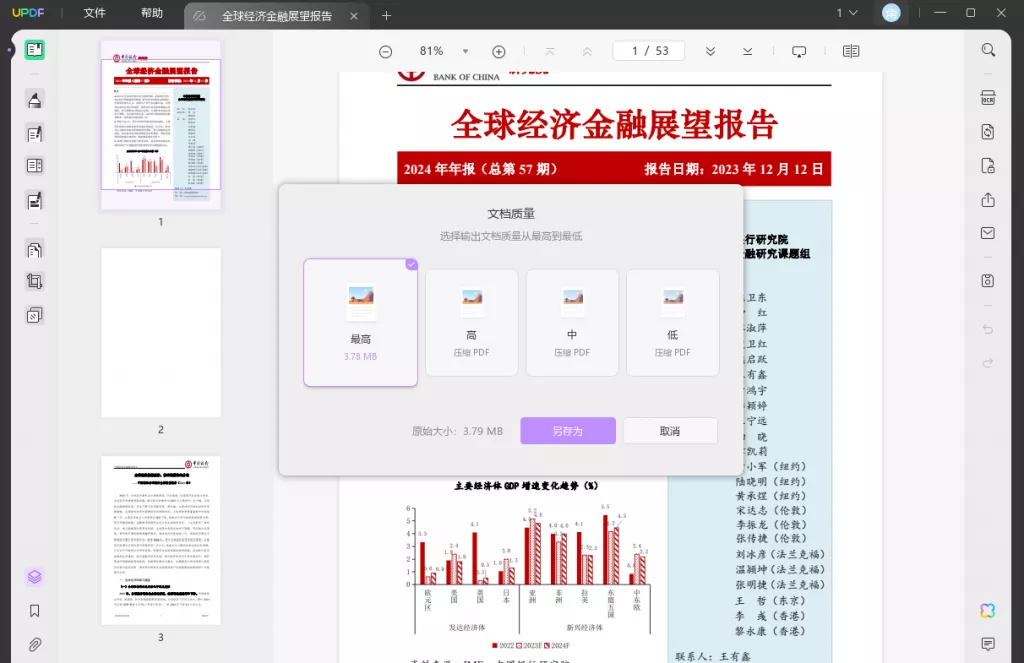
6.图片版权或格式问题
某些图片因版权限制或特定格式问题(如某些CMYK色彩模式图片)无法在普通PDF阅读器中显示。如果PDF文件中使用了特定格式或版权限制的图片,图片可能无法在普通设备中显示。这种情况下,您可以:
- 替换图片格式:将图片转换为兼容的格式(如JPG或PNG)再嵌入PDF文件。
- 检查图片版权:若有版权限制,可以通过授权或使用替代图片来解决此问题。
7.导出错误或文件不完整
有时,PDF文件无法显示图片的原因在于导出不完整。例如文件导出时错误配置,或文件未完全导出,导致显示缺失。此时可尝试以下方法:
- 重新导出PDF:确保在导出时选择正确的文件格式和设置,避免内容缺失。
- 检查文件的大小与内容:通过比对PDF文件大小和内容来判断文件是否完整,若不完整,重新导出即可。
除了以上原因,设备的性能或PDF文件的复杂度也会影响图片显示。若文件图片非常多或体积较大,建议在高性能设备上打开或使用UPDF这款多功能PDF阅读软件。
总结
PDF文件无法显示图片的原因可能多种多样,而为了有效解决这些问题,首先应检查文件是否完整,并尝试更换阅读器或重新导出文件。在确保文件没有损坏的前提下,可以通过优化文件大小或调整图片嵌入方式来避免显示问题。虽然UPDF本身不具备修复功能,但其强大的PDF编辑和压缩功能可以帮助改善文件的显示效果,确保图片能够正确渲染。
 UPDF
UPDF Windows 版
Windows 版 Mac 版
Mac 版 iOS 版
iOS 版 安卓版
安卓版 AI 网页版
AI 网页版 AI 助手
AI 助手 编辑 PDF
编辑 PDF 注释 PDF
注释 PDF 阅读 PDF
阅读 PDF  UPDF Cloud
UPDF Cloud 格式转换
格式转换 OCR 识别
OCR 识别 压缩 PDF
压缩 PDF 页面管理
页面管理 表单与签名
表单与签名 发票助手
发票助手 文档安全
文档安全 批量处理
批量处理 企业解决方案
企业解决方案 企业版价格
企业版价格 企业指南
企业指南 渠道合作
渠道合作 信创版
信创版 金融
金融 制造
制造 医疗
医疗 教育
教育 保险
保险 法律
法律 常见问题
常见问题 联系我们
联系我们 用户指南
用户指南 产品动态
产品动态 新闻中心
新闻中心 技术参数
技术参数 关于我们
关于我们 更新日志
更新日志






 周年庆特惠,立减+加赠会员时长
周年庆特惠,立减+加赠会员时长



